티스토리 뷰
세계적으로 수억 명의 사람들이 사용하는 인스타그램(Instagram)은 사진과 동영상을 공유하고 다른 사람들과 소통하는 데 최적화된 소셜 미디어 플랫폼입니다. 매력적인 사진과 동영상을 업로드하고, 친구들과 추억을 나누며, 새로운 사람들을 만나고 싶은 분들에게 인스타그램은 완벽한 선택이 될 수 있습니다.
하지만 초보자라면, 계정 생성부터 기능 활용까지 조금 복잡하게 느껴질 수 있습니다. 그래서 이번 글에서는 인스타그램을 처음 사용하는 분들을 위해 계정 생성부터 기본 기능 활용법까지 단계별로 자세히 설명하겠습니다.


1. 계정 생성과 초기 설정


1-1. 인스타그램 다운로드 및 설치
- 안드로이드 사용자:
- 스마트폰에서 Google Play 스토어를 실행합니다.
- 검색창에 "인스타그램"을 입력한 후, Meta Platforms, Inc.에서 제공하는 공식 앱을 확인합니다.
- 설치 버튼을 눌러 다운로드를 시작합니다.
- 설치가 완료되면 홈 화면에서 앱을 실행합니다.
- iOS 사용자:
- App Store를 열고 검색창에 "인스타그램"을 입력합니다.
- 검색 결과에서 Meta Platforms, Inc.가 제공하는 앱을 선택합니다.
- 다운로드 아이콘(클라우드 모양)을 눌러 설치를 시작합니다.
- 설치 후 홈 화면에서 인스타그램 앱을 찾고 실행합니다.
1-2. 계정 생성 및 로그인
- 가입 과정:
- 앱 실행 후 첫 화면에서 "새 계정 만들기"를 클릭합니다.
- 전화번호 또는 이메일 주소를 입력하고 다음 버튼을 누릅니다.
- 선택한 방법에 따라 인증 코드를 수신한 뒤 입력합니다.
- 이름, 사용자 이름, 비밀번호를 설정합니다.
- 사용자 이름: 고유해야 하며, 숫자, 밑줄 등을 추가하여 창의적으로 설정 가능합니다.
- 비밀번호: 최소 8자 이상, 영문/숫자/특수문자 조합을 권장합니다.
- 로그인 방법:
- 이미 계정을 보유한 경우, 이메일/전화번호/사용자 이름과 비밀번호를 입력하여 로그인합니다.
- Facebook 계정 연동을 통해 한 번의 클릭으로 로그인할 수도 있습니다.
1-3. 프로필 초기 설정


- 프로필 사진 추가:
- 프로필 편집 화면으로 이동합니다.
- 갤러리에서 사진을 선택하거나 카메라를 사용해 실시간으로 촬영합니다.
- 원형 프레임에 알맞게 조정 후 저장합니다.
- 자기소개 작성:
- 최대 150자까지 작성 가능하며, 자신을 잘 표현할 수 있는 내용을 간단히 작성합니다.
- 예: "📍서울 | 여행 좋아하는 📸 | 자연과 함께하는 일상 공유"
- 링크 추가:
- 블로그, 유튜브 채널, 쇼핑몰 등 자신의 주요 링크를 추가할 수 있습니다.
- 공개 설정:
- 설정 > 개인정보 보호에서 계정을 비공개로 전환할 수 있습니다. 비공개 계정은 팔로워로 승인된 사용자만 게시물을 볼 수 있습니다.
2. 기본 기능 설명
2-1. 게시물 업로드


- 사진/동영상 선택:
- 하단 중앙의 '+' 아이콘을 탭합니다.
- 갤러리에서 원하는 사진 또는 동영상을 선택하거나 앱 내 카메라로 촬영합니다.
- 한 번에 여러 장을 업로드하려면 오른쪽 상단의 "여러 항목 선택" 아이콘을 클릭합니다.
- 편집 및 필터 적용:
- 20개 이상의 다양한 필터(Clarendon, Juno, Lark 등)를 선택하여 사진이나 동영상의 분위기를 조정합니다.
- 수정 메뉴에서 밝기, 대비, 채도 등을 세부적으로 조정 가능합니다.
- 캡션 및 태그 추가:
- 캡션: 사진이나 동영상의 내용을 설명하거나 감정을 담은 글을 작성합니다.
- 해시태그(#): 관련 키워드를 추가하여 더 많은 사용자에게 게시물을 노출시킵니다.
예: #여행 #맛집 #일상
-
- 위치 태그: 현재 위치를 추가하여 지역 정보를 표시할 수 있습니다.
- 사람 태그: 사진 속 인물이나 관련 계정을 태그하여 소통을 유도합니다.
- 공유 설정:
- 게시물을 인스타그램 외에도 Facebook, Twitter와 같은 다른 플랫폼과 연동하여 공유할 수 있습니다.
2-2. 스토리 사용법
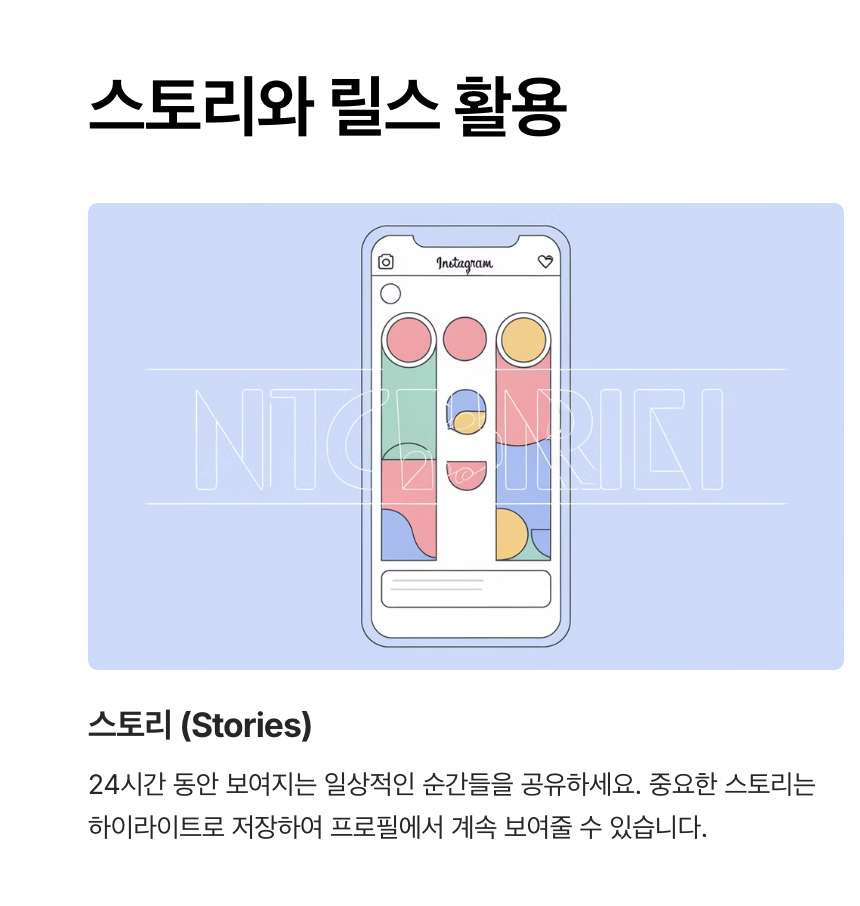

- 스토리 작성:
- 홈 화면 상단의 '내 스토리' 아이콘을 탭합니다.
- 사진 또는 동영상을 즉석에서 촬영하거나 갤러리에서 선택합니다.
- 편집 및 효과 추가:
- 스티커, 텍스트, 그림을 추가하여 스토리를 꾸밀 수 있습니다.
- 설문조사, 퀴즈, 슬라이더를 추가해 팔로워와 실시간으로 소통할 수 있습니다.
- 게시 및 하이라이트 저장:
- 게시된 스토리는 24시간 후 자동으로 삭제됩니다.
- 삭제를 방지하려면 '하이라이트'에 추가하여 프로필 상단에 영구 보관합니다.
2-3. 릴스 제작
- 릴스 시작:
- '+' 버튼을 눌러 '릴스'를 선택합니다.
- 촬영 시간(15초/30초/60초)을 설정합니다.
- 편집 도구 활용:
- 원하는 배경음악을 추가하거나, 인스타그램 제공 효과를 적용합니다.
- 화면 전환 효과와 텍스트를 더해 영상의 완성도를 높입니다.
- 트렌드 참여:
- 인기 있는 해시태그를 활용하거나 탐색 탭에서 유행하는 릴스를 참고합니다.
- 트렌드 참여를 통해 더 많은 사용자와 소통할 수 있습니다.
3. 사용자 인터페이스 탐색

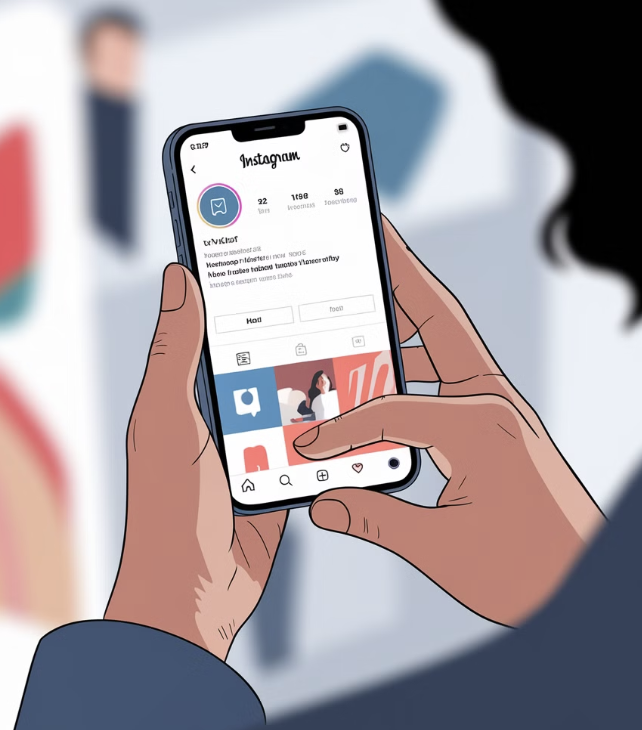
3-1. 홈 화면
- 피드:
- 팔로우한 계정의 최신 게시물을 시간순으로 확인합니다.
- 게시물에 좋아요(하트 아이콘)를 누르거나 댓글을 추가할 수 있습니다.
- 스토리 보기:
- 상단에 표시된 프로필 사진을 탭하면 해당 사용자의 스토리를 볼 수 있습니다.
3-2. 검색 및 탐색
- 검색 기능:
- 돋보기 아이콘을 탭하고, 사용자 이름, 해시태그, 키워드 등을 입력하여 검색합니다.
- 탐색 탭:
- 개인의 관심사에 기반한 추천 콘텐츠가 표시됩니다. (예: 좋아요 누른 게시물에 기반)
3-3. 알림 확인
- 활동 탭:
- 팔로워의 좋아요, 댓글, 태그 등의 활동을 확인할 수 있습니다.
- 팔로워 관리:
- 팔로우 요청을 수락하거나 불쾌한 사용자를 차단할 수 있습니다.
4. 안전한 사용을 위한 팁


4-1. 계정 보안
- 이중 인증 설정:
- 설정 > 보안 > 이중 인증 메뉴에서 설정합니다.
- 문자 메시지 또는 인증 앱을 통해 추가 인증 과정을 활성화합니다.
- 비밀번호 관리:
- 주기적으로 변경하며, 타인과 공유하지 않도록 주의합니다.
4-2. 개인정보 보호
- 비공개 계정 전환:
- 설정 > 개인정보 보호에서 계정을 비공개로 변경하여 승인된 사용자만 게시물을 볼 수 있게 설정합니다.
- 차단 및 신고 기능:
- 스팸 또는 부적절한 계정을 발견하면 즉시 신고하거나 차단합니다
💡 FAQ – 인스타그램 사용법 관련 자주 묻는 질문
Q1. 인스타그램 계정 생성 시 사용자 이름을 변경할 수 있나요?
- A1. 네, 가능합니다. 계정 생성 후 언제든지 사용자 이름을 변경할 수 있습니다. 프로필 편집에서 "사용자 이름" 항목을 수정하면 됩니다. 단, 변경한 이름이 다른 사용자에게 이미 사용 중인 경우 사용할 수 없습니다.
Q2. 게시물을 업로드하지 않고도 인스타그램을 사용할 수 있나요?
- A2. 네, 가능합니다. 인스타그램은 게시물을 업로드하지 않아도 다른 사용자의 콘텐츠를 구경하거나 댓글과 좋아요를 통해 소통할 수 있습니다. 특히 탐색 탭을 활용하면 다양한 트렌드와 관심사를 발견할 수 있습니다.
Q3. 인스타그램 스토리를 24시간 이상 유지하려면 어떻게 해야 하나요?
- A3. 스토리를 프로필 상단에 "하이라이트"로 저장하면 24시간 이후에도 유지할 수 있습니다. 스토리 업로드 후 "하이라이트 추가" 버튼을 눌러 원하는 이름으로 저장하세요.
Q4. 다이렉트 메시지(DM)를 보내면 상대방이 언제 확인했는지 알 수 있나요?
- A4. 네, 알 수 있습니다. 상대방이 메시지를 읽으면 메시지 아래에 "읽음" 표시가 나타납니다. 단, 상대방이 읽음 확인을 비활성화한 경우 알 수 없습니다.
Q5. 비밀번호를 잊어버렸을 때 계정을 복구하는 방법은 무엇인가요?
- A5. 로그인 화면에서 "비밀번호를 잊으셨나요?"를 클릭한 뒤 가입 시 사용한 이메일 주소 또는 전화번호를 입력하면 계정 복구 링크를 받을 수 있습니다. 해당 링크를 통해 비밀번호를 재설정할 수 있습니다.
🌐 관련 참고 링크
1. 인스타그램 도움말 센터
- 소개: 계정 생성, 보안 설정, 기본 기능 사용법 등 인스타그램과 관련된 모든 문제를 해결할 수 있는 공식 가이드입니다.
- 소개: 비밀번호를 잊어버렸거나 계정에 로그인할 수 없을 때 비밀번호를 재설정할 수 있는 페이지입니다.
- 소개: 안드로이드 기기에서 인스타그램 앱을 설치할 수 있는 공식 스토어 링크입니다.
- 소개: iOS 기기에서 인스타그램을 다운로드할 수 있는 공식 스토어 페이지입니다.
마무리하며 – 인스타그램, 쉽고 재미있게 시작하기
인스타그램은 단순한 사진과 동영상 공유를 넘어, 사람들과 소통하고 창의력을 표현할 수 있는 무궁무진한 가능성을 제공합니다. 이번 글을 통해 계정 생성, 프로필 설정, 기본 기능을 익히셨다면 이제 인스타그램을 본격적으로 활용할 준비가 된 것입니다!
챗GPT의 주요 기능: 일상에서 어떻게 활용할 수 있을까?
AI 기술은 이제 우리의 삶에서 없어서는 안 될 도구로 자리 잡았습니다. 그중에서도 챗GPT는 텍스트 기반 대화, 번역, 콘텐츠 작성, 코딩 지원 등 다양한 기능으로 일상과 업무를 혁신적으로 변화
roban.sisimoms.com
Canva 사용법 초보자 가이드: 가입부터 첫 디자인 만들기까지 완벽 정리
디자인 초보자도 쉽게 멋진 그래픽을 만들 수 있는 도구가 있다면 어떨까요? 바로 Canva가 그 해답입니다. Canva는 복잡한 그래픽 디자인 소프트웨어를 몰라도, 클릭 몇 번으로 눈길을 사로잡는 디
roban.sisimoms.com
맥북 프로 M4 배터리 수명 연장 꿀팁: 설정부터 충전 관리까지 완벽 가이드
맥북 프로 M4를 사용 중이시라면 배터리 수명이 얼마나 중요한지 공감하실 겁니다. M4 칩은 전력 효율성을 극대화하며 뛰어난 배터리 성능을 제공하지만, 잘못된 사용 습관으로 인해 배터리 수명
roban.sisimoms.com
유튜브 음원 추출 가이드: 초보자도 쉽게 따라 하는 MP3 변환 방법
유튜브에서 원하는 동영상의 음원만 추출해 공부용 음악이나 개인 콘텐츠의 배경음악으로 활용할 수 있다는 사실, 알고 계셨나요? 긴 동영상을 반복적으로 재생하지 않아도, MP3 파일로 저장하
roban.sisimoms.com
DeepL 번역기란? 설치부터 기본 사용법까지 완벽 가이드
오늘날 번역 기술은 일상생활부터 비즈니스까지 광범위하게 활용되고 있습니다. 하지만 기존 번역기의 부자연스러운 표현이나 낮은 정확도로 인해 번역 작업에서 어려움을 겪은 적 있으신가요
roban.sisimoms.com
'IT' 카테고리의 다른 글
| 알툴즈 사용법: 알집, 알씨, 알PDF 등 주요 프로그램 완벽 정리 (0) | 2025.01.14 |
|---|---|
| 인스타그램 10대(청소년) 계정 완벽 가이드: 비공개 설정, 민감 콘텐츠 제한, 부모 감독 툴 총정리 (0) | 2025.01.13 |
| Google Gemini: 배경, 개발 목적, 그리고 AI 혁신의 새로운 패러다임 (0) | 2025.01.11 |
| 초보자를 위한 네이버 밴드 사용법 A to Z: 설치부터 주요 기능까지 완벽 가이드 (0) | 2025.01.10 |
| 500 Internal Server Error 완벽 가이드: 원인 분석부터 실질적인 해결법까지 (0) | 2025.01.09 |
